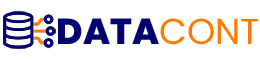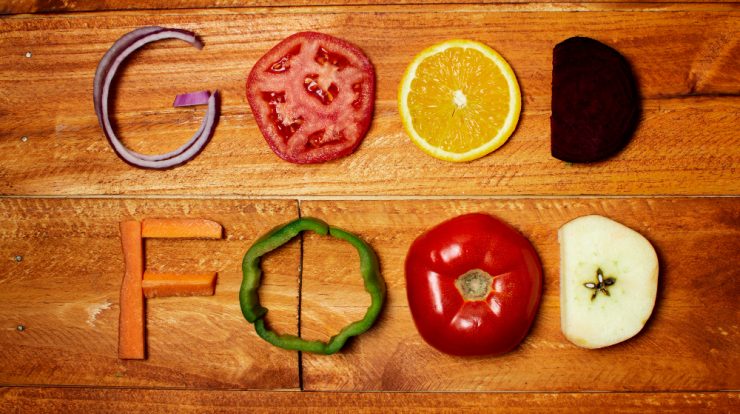Într-o lume digitală în continuă expansiune, conturile de e-mail sunt esențiale pentru comunicare, accesarea diferitelor servicii și gestionarea informațiilor personale. Totuși, poate apărea necesitatea de a șterge un cont de Gmail de pe telefon din diverse motive: schimbarea adresei de e-mail, consolidarea conturilor sau vânzarea/dispozitivului vechi. Acest articol îți va explica pașii necesari pentru a șterge un cont de Gmail de pe telefonul tău, fie el Android sau iPhone, și cum să te asiguri că toate datele sunt gestionate corespunzător.
Ștergerea unui cont de Gmail de pe un telefon Android
Pasul 1: Accesarea Setărilor
- Deschide aplicația Setări (Settings) de pe telefonul tău Android. Iconița acesteia este în formă de rotiță dințată și se găsește, de obicei, pe ecranul principal sau în sertarul de aplicații.
Pasul 2: Gestionarea conturilor
- Deschide meniul Conturi (Accounts). Acest meniu poate fi denumit diferit pe unele dispozitive, cum ar fi „Utilizatori și conturi” (Users & accounts).
- Selectează contul de Gmail pe care vrei să-l ștergi. Acesta va fi listat sub forma adresei tale de e-mail.
Pasul 3: Ștergerea contului
- Apasă pe contul de Gmail pentru a deschide opțiunile acestuia.
- Selectează opțiunea „Șterge contul” (Remove account). Pe unele dispozitive, poate fi necesar să apeși pe cele trei puncte din colțul din dreapta sus pentru a găsi această opțiune.
- Confirmă ștergerea contului. Telefonul îți va cere să confirmi că dorești să ștergi contul și să te informeze despre datele care vor fi eliminate de pe dispozitiv. Confirmă pentru a finaliza procesul.
Ce se întâmplă după ștergerea contului?
- Datele asociate contului (e-mailuri, contacte, evenimente din calendar) vor fi eliminate de pe dispozitiv.
- Aplicațiile legate de contul respectiv vor înceta să funcționeze corect până când nu introduci un alt cont de Gmail.
Ștergerea unui cont de Gmail de pe un iPhone
Pasul 1: Accesarea Setărilor
- Deschide aplicația Setări (Settings) de pe iPhone. Iconița acesteia este în formă de rotiță dințată și se găsește pe ecranul principal.
Pasul 2: Gestionarea conturilor
- Selectează „Mail” sau „Parole și conturi” (Passwords & Accounts), în funcție de versiunea iOS pe care o folosești.
- Găsește și selectează contul de Gmail pe care vrei să-l ștergi din lista de conturi de e-mail.
Pasul 3: Ștergerea contului
- Apasă pe contul de Gmail pentru a deschide setările acestuia.
- Derulează în jos și selectează „Șterge contul” (Delete Account).
- Confirmă ștergerea. Va trebui să confirmi că dorești să ștergi contul, iar toate datele asociate acestuia vor fi eliminate de pe dispozitiv.
Ce se întâmplă după ștergerea contului?
- E-mailurile, contactele și evenimentele din calendar asociate contului vor fi eliminate de pe iPhone.
- Aplicațiile care utilizau acel cont de Gmail pentru autentificare vor necesita reautentificare sau un alt cont de e-mail.
Considerații suplimentare
Backup-ul datelor
Înainte de a șterge un cont de Gmail de pe telefon, este recomandat să faci un backup al datelor importante. Poți face acest lucru sincronizând datele cu un alt cont Google sau salvând manual informațiile esențiale.
Impactul asupra aplicațiilor
Ștergerea unui cont de Gmail poate afecta aplicațiile care se bazează pe acel cont pentru autentificare și sincronizare. Asigură-te că ai un alt cont configurat pentru a evita întreruperi în utilizarea serviciilor.
Reinstalarea contului
Dacă schimbi decizia și vrei să reinstalezi contul de Gmail pe telefon, poți face acest lucru urmând aceiași pași pentru a adăuga un cont nou în setările dispozitivului.
Concluzie
Ștergerea unui cont de Gmail de pe telefon este un proces simplu, dar este important să fii conștient de consecințele acestui pas. Asigură-te că ai făcut un backup al datelor importante și că ești pregătit să gestionezi eventualele întreruperi în utilizarea aplicațiilor. Urmând pașii detaliați în acest articol, vei putea elimina contul de Gmail de pe telefonul tău rapid și fără probleme.